Nicht immer funktioniert das Update auf eine neue Windows-Version. Die Google-Suche liefert zum Thema „Windows 10 Update bricht ab“ über 64.000 Ergebnisse. Auch in der ZDNet-Redaktion gab es einen Rechner, der beispielsweise die Aktualisierung auf das letzte Update (Windows 10 1709), das auch mit Redstone 3 bezeichnet wird, partout nicht installieren wollte. Die von Microsoft und vielen Anwendern empfohlenen Tipps wie Deaktivierung der Antivirensoftware oder die Ausführung des Tools „Windows Update-Problembehandlung“ führten im Test leider nicht zum gewünschten Erfolg. In einem solchen Fall bleibt nur die Neuinstallation von Windows 10 und sämtlicher Programme.
Doch nicht nur Probleme mit dem Update sprechen für eine Neuinstallation von Windows. Selbst wenn die Aktualisierung gelingt, heißt das nicht, dass anschließend ein problemloser Betrieb der neuen Windows-Version garantiert ist. Die Wahrscheinlichkeit einer zufriedenstellenden Nutzung von Windows steigt mit einer frischen Installation.
Es ist übrigens kein Alleinstellungsmerkmal von Windows, dass nach zahlreichen Updates der Rechner vielen Anwendern als nicht mehr so reaktionsschnell erscheint wie nach einer Neuinstallation. Auch macOS- oder Linux-Rechner profitieren von einem frischen Setup des Betriebssystems. Und auch bei Mobiltelefonen empfehlen die Hersteller bei Problemen oft zu einem Werks-Reset und einer Neueinrichtung des Geräts.
Windows 10 1803 April-Update Build 17134 (Redstone 4): ISO herunterladen
Das Windows 10 MediaCreationTool von Microsoft ermöglicht die Erstellung einer ISO und das Anfertigen eines USB-Sticks. Ebenso ist es möglich, die ISOs bei Microsoft ganz ohne Tool herunterzuladen. Das gilt jedoch nur für Windows 10 Pro und Windows 10 Home.
Rufus: USB-Stick erstellen
Am schnellsten arbeitet das Tool Rufus bei der Erstellung eines USB-Sticks. Auf diesem muss für die 64-Bit-Versionen in der Regel mehr als 5 GByte Speicherplatz zur Verfügung stehen – ein 8-GByte-Stick ist also ideal. Für die 32-Bit-Varianten sollte ein 4-GByte-Stick ausreichen.
Rufus benötigt keine Installation, verlangt aber nach dem Start Administratorrechte. Soll ein UEFI-Gerät wie das Surface Pro 3 mit dem Stick gestartet werden, wählt man in Rufus die Option nach Auswahl der ISO „GPT Partitionierungsschema für UEFI“ aus. Der Stick wird damit automatisch mit FAT32 formatiert, das für den Start der Windows-Installation auf einem UEFI-Geräts zwingend erforderlich ist. Für die Erstellung des startbaren Windows-10-USB-Sticks hat Rufus im Test mit einem 8-GByte-USB-2.0-Stick etwa 7 Minuten benötigt.
 Nach dem Start von Rufus wählt man mit einem Klick auf das CD-Symbol neben der Option „Startfähiges Laufwerk erstellen mit“ die zuvor heruntergeladene ISO aus (Screenshot: ZDNet.de).
Nach dem Start von Rufus wählt man mit einem Klick auf das CD-Symbol neben der Option „Startfähiges Laufwerk erstellen mit“ die zuvor heruntergeladene ISO aus (Screenshot: ZDNet.de).
 In der Statuszeile zeigt Rufus nun an, welche ISO für die Erstellung des USB-Sticks verwendet wird. Wichtig sind die Einstellungen „GPT Partitionierungsschema für UEFI“ und „FAT32“, sofern der USB-Stick für das Starten der Windows-Installation auf einem UEFI-PC verwendet werden soll (Screenshot: ZDNet.de).
In der Statuszeile zeigt Rufus nun an, welche ISO für die Erstellung des USB-Sticks verwendet wird. Wichtig sind die Einstellungen „GPT Partitionierungsschema für UEFI“ und „FAT32“, sofern der USB-Stick für das Starten der Windows-Installation auf einem UEFI-PC verwendet werden soll (Screenshot: ZDNet.de).
 Mit einem Klick auf Start beginnt die Erstellung des USB-Sticks. Es folgt ein Warnhinweis, dass sämtliche Daten auf dem USB-Stick gelöscht werden (Screenshot: ZDNet.de).
Mit einem Klick auf Start beginnt die Erstellung des USB-Sticks. Es folgt ein Warnhinweis, dass sämtliche Daten auf dem USB-Stick gelöscht werden (Screenshot: ZDNet.de).
 Rufus richtet nun den USB-Stick mit dem zuvor ausgewählten Partitionsschema ein. Anschließend wird der Stick mit dem konfigurierten Dateisystem, in diesem Fall mit FAT32, formatiert. Es folgt der Kopiervorgang der ISO-Dateien. Im Test dauert die Prozedur mit einem USB-2.0-Stick circa 7 Minuten (Screenshot: ZDNet.de).
Rufus richtet nun den USB-Stick mit dem zuvor ausgewählten Partitionsschema ein. Anschließend wird der Stick mit dem konfigurierten Dateisystem, in diesem Fall mit FAT32, formatiert. Es folgt der Kopiervorgang der ISO-Dateien. Im Test dauert die Prozedur mit einem USB-2.0-Stick circa 7 Minuten (Screenshot: ZDNet.de).
 Nun kann der Rechner vom USB-Stick gestartet werden. Dadurch ist eine frische Installation von Windows 10 1803 April-Update Build 17134 mit den Versionen Home, Pro und Education sowie den jeweiligen N-Varianten möglich (Screenshot: ZDNet.de).
Nun kann der Rechner vom USB-Stick gestartet werden. Dadurch ist eine frische Installation von Windows 10 1803 April-Update Build 17134 mit den Versionen Home, Pro und Education sowie den jeweiligen N-Varianten möglich (Screenshot: ZDNet.de).
 Eine Aktualisierung einer bestehenden Windows-Version ist auch möglich, wenn man „setup.exe“ vom USB-Stick unter Windows aufruft. Wenn vom Stick gestartet wurde, ist allerdings kein Upgrade, sondern nur eine Neuinstallation möglich (Bild: ZDNet.de).
Eine Aktualisierung einer bestehenden Windows-Version ist auch möglich, wenn man „setup.exe“ vom USB-Stick unter Windows aufruft. Wenn vom Stick gestartet wurde, ist allerdings kein Upgrade, sondern nur eine Neuinstallation möglich (Bild: ZDNet.de).

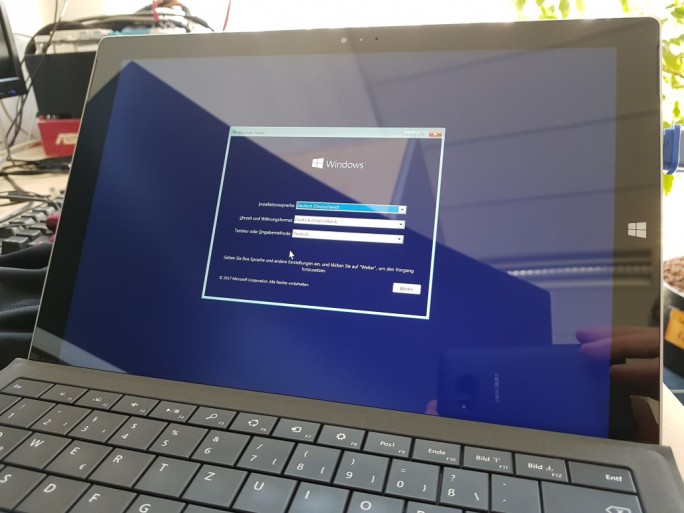



Neueste Kommentare
Noch keine Kommentare zu Windows 10 April-2018-Update: USB-Stick erstellen
Kommentar hinzufügenVielen Dank für Ihren Kommentar.
Ihr Kommentar wurde gespeichert und wartet auf Moderation.